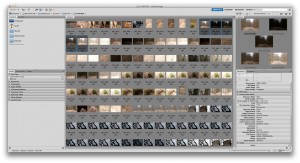HDR termin ostatnio bardzo popularny a oznacza nie mniej nie więcej tylko High Dynamic Range Imaging czyli zdjęcie o wysokim zakresie tonalnym. Niektóre aparaty posiadają nawet tryb HDR ale jego efekty są zazwyczaj mało satysfakcjonujące . Postaram się Wam na konkretnym przykładzie pokazać jak można zrobić własnego HDR-a . Będziemy do tego potrzebowali aparatu posiadającego funkcję bracketingu ( funkcja automatycznego różnicowania ekspozycji, prościej funkcja w której aparat wykonuje serię zdjęć zmieniając parametry ekspozycji ( naświetlenia) ), statywu oraz programu do tworzenia HDR ja posłużyłem się Photoshopem w wersji CS w wersji 5.0. Najpierw wybieramy odpowiedni krajobraz model lub cokolwiek co chcemy sfotografować i zamienić naszego HDR-a. Ustawiamy Aparat na statywie ( bardzo ważne ) potem ustawiamy funkcje bracketingu 3- 5 ujęć ustawiając rozpiętość ekspozycji na jedną działkę ( najlepiej przed przygotowaniem poczytać instrukcje aparatu, samo ustawianie ekspozycji i bracketingu może różnić się poszczególnych aparatach). Jeśli warunki pogodowe są dobre ustawcie jak najniższą wartość ISO. W pokazanym prze zemnie przykładzie zrobiłem piec kolejnych ujęć. Jak mamy już gotowe zdjęcia otwieramy je w Adobe Bridge.
HDR termin ostatnio bardzo popularny a oznacza nie mniej nie więcej tylko High Dynamic Range Imaging czyli zdjęcie o wysokim zakresie tonalnym. Niektóre aparaty posiadają nawet tryb HDR ale jego efekty są zazwyczaj mało satysfakcjonujące . Postaram się Wam na konkretnym przykładzie pokazać jak można zrobić własnego HDR-a . Będziemy do tego potrzebowali aparatu posiadającego funkcję bracketingu ( funkcja automatycznego różnicowania ekspozycji, prościej funkcja w której aparat wykonuje serię zdjęć zmieniając parametry ekspozycji ( naświetlenia) ), statywu oraz programu do tworzenia HDR ja posłużyłem się Photoshopem w wersji CS w wersji 5.0. Najpierw wybieramy odpowiedni krajobraz model lub cokolwiek co chcemy sfotografować i zamienić naszego HDR-a. Ustawiamy Aparat na statywie ( bardzo ważne ) potem ustawiamy funkcje bracketingu 3- 5 ujęć ustawiając rozpiętość ekspozycji na jedną działkę ( najlepiej przed przygotowaniem poczytać instrukcje aparatu, samo ustawianie ekspozycji i bracketingu może różnić się poszczególnych aparatach). Jeśli warunki pogodowe są dobre ustawcie jak najniższą wartość ISO. W pokazanym prze zemnie przykładzie zrobiłem piec kolejnych ujęć. Jak mamy już gotowe zdjęcia otwieramy je w Adobe Bridge.
zaznaczamy kolejne zdjęcia
Następnie z menu Tools wybieramy Photoshop i Merge to HDR Pro…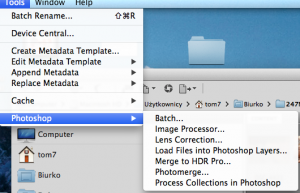
i otwieramy obrazek do edycji
Na dole mamy nasze kolejne zdjęcia a z boku menu z poszczególnymi parametrami. Możemy teraz iść na skróty i wybrać jedno z ustawień
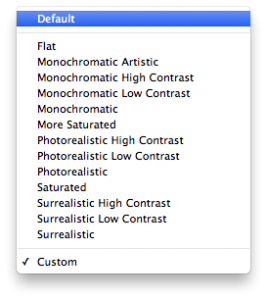 i sprawa zakończona
i sprawa zakończona
Umówmy się jednak że jesteśmy ambitniejsi i zaczynamy naszą zabawę. Pierwszymi parametrami jaki zmienimy będą kolejno Radius ( promień) i Strenght (intensywność) w grupie Edge Glow (Blask Krawędzi)
Radius decyduje o promieniu aureoli wokół krawędzi ( typowe dla zdjęć HDR)
Strenght – decyduje o jej sile ( wyrazistości)
Ustawmy te parametry kolejno na 141 Radius i 0,45 Streenght
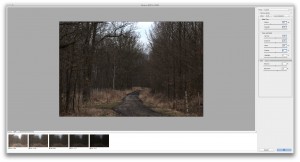
Następnie przechodzimy do kolejnych ustawień i zmieniamy ustawienia w sekcji Tone and Detail ( Tony i szczegóły).
Pierwsze dwa to Gamma i Eksposure ( Ekspozycja)
Gamma – decyduje o jasności półcieni
Ekspozycja – decyduje o rozjaśnieniu lub przyciemnieniu zdjęcia
( inaczej jego ekspozycji)
Ustawmy te parametry Gamma – 0.90 a Ekspozycja- 150. Widzimy już pierwsze istotne zmiany w wyglądzie zdjęcia choć do HDR jeszcze mu daleko.
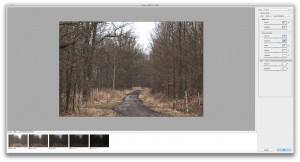
Teraz z tej samej sekcji zmieniamy parametry Detail ( szczegół)
Detail- powoduje zwiększenie kontrastu półcieni
Zmieniamy parametr na 240
Teraz widzimy już ze coś zaczyna się dziać i nasze zdjęcie nabiera charakterystycznego dla HDR wyglądu.
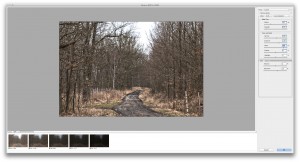
Kolejno zmieniamy następne dwa parametry Shadow (Cień) oraz Highlight ( Podświetlenie)
Shadow – powoduje rozjaśnienie lub przyciemnienie detali w zakresie cieni
Highlight – pozwala ograniczyć jasność najbardziej jaskrawych fragmentów zdjęcia. Ustawiamy Shadow na-45 a Highlight na 49.

Możemy się jeszcze pobawić zakładkami Color ( Kolor) i Curve
( Krzywa) w sekcji Color mamy ustawienia Vibrance ( Jaskrawość ) oraz Saturation (Nasycenie)
Vibrance– zwiększa jaskrawość
Saturation – zwiększa nasycenie
Ustawmy te parametry na Vibrance – 39 a Saturation 53.

Nasze zdjęcie jest już prawie ukończone jeszcze możn a poprawić kontrast zdjęcia w tym celu posłużyć może zakładka Curve którą zmieniamy w kształt litery S. Można jeszcze dodatkowo zaznaczyć funkcję Remove Ghosts ( Usuń przytłumienia) to wtedy gdyby na Waszym zdjęciu np chmury zdążyły przemieścić się podczas kolejnych ujęć.

Ja jednak pozostawiłem krzywą w spokoju nie zmieniając tutaj niczego
Można by na tym poprzestać ja jednak polecam dalsza obróbkę, po zapisaniu zdjęcia w formacie TIFF lub JPEG . W tym celu wciskamy OK.
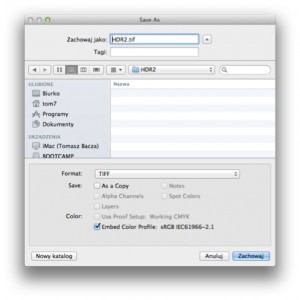
Następnie z poziomu Adobe Bridge zaznaczamy nasz tworzony HDR i prawy przycisk myszy wybieramy opcje open in Camera Raw
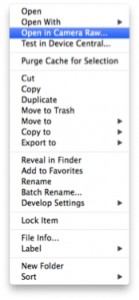
Chyba najważniejszym parametrem jaki tu zmieniamy będzie parametr Clarity który powoduje silne zaakcentowanie detali co zwiększa efekt HDR ja ustawiłem ten parametr na +50 można poszaleć i iść dalej ale tutaj myślę że 50 wystarczy efekt zmiany widoczny od razu 😉
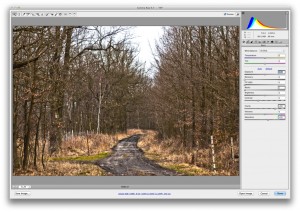
Zmieniamy jeszcze następujące parametry Recovery (Odtwarzanie) 35, Fill Light ( Światło) 20 oraz Blacks ( Czarne) na 25 ten ostatni parametr dosyć mocno wpłyną na zmiany widoczne na zdjęciu podkreślając czerń. Zmieniłem jeszcze dodatkowo parametr Saturation na +16.

To już prawie koniec jeszcze tylko otwieramy 6 zakładkę w menu licząc od lewej Lens Corrections (Korekcja obiektywu) zaznaczamy Manual (Ręczny) i suwakiem Amount (ilość) przesuwamy do końca w lewo powoduje to zaciemnienie zdjęcia na krawędziach tworząc dosyć ciekawy efekt. Suwak Midpoint ( Punkt Środkowy ) przesuwamy w prawo do 65 tak aby efekt zaciemnienia nie ograniczał się tylko do narożników i gotowe , mamy swoje go HDR-a podoba się Wam?
Na koniec porównanie zdjęcia po obróbce 😉 i zdjęcia bez HDR

Które wolicie ?
Oczywiście podałem tutaj zmiany które moim zdaniem pasowały do tego akurat konkretnego zdjęcia, nie starajcie się ustawiać dokładnie takich samych parametrów. Obserwujcie, eksperymentujcie i bawcie się nimi tak by uzyskać jak najfajniejszy efekt. Życzę udanej zabawy i wspaniałych ujęć.